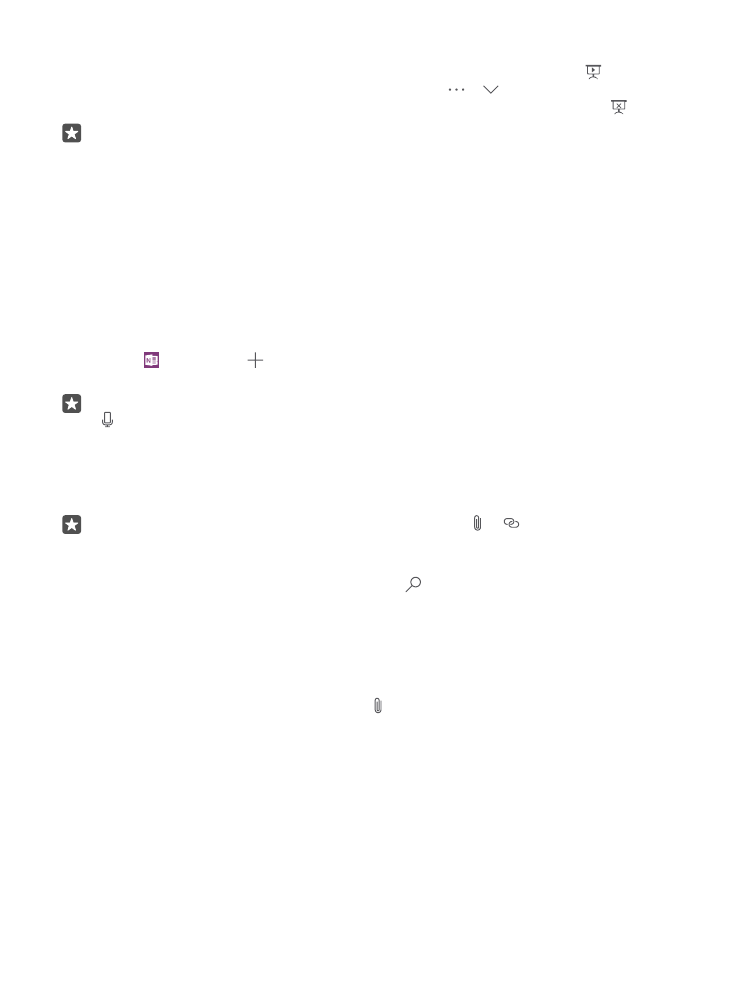
Σύνταξη σημείωσης στο OneNote
Οι σημειώσεις στο χαρτί είναι εύκολο να χαθούν. Αντί γι' αυτό, γράψτε τις με το
OneDrive. Με αυτόν τον τρόπο, θα έχετε τις σημειώσεις σας πάντοτε μαζί σας. Μπορείτε
επίσης να συγχρονίζετε τις σημειώσεις σας με το OneDrive, καθώς επίσης να τις προβάλλετε
και να τις επεξεργάζεστε με το OneNote στο τηλέφωνό σας, στον υπολογιστή σας ή στο
Internet με ένα πρόγραμμα περιήγησης Ιστού.
Θα πρέπει να έχετε λογαριασμό Microsoft για να χρησιμοποιήσετε το OneNote.
1. Πατήστε OneNote > .
2. Γράψτε τη σημείωσή σας.
Συμβουλή: Για να γράψετε μια σημείωση χρησιμοποιώντας τη φωνή σας, πατήστε
πάνω από το πληκτρολόγιο. Όταν το τηλέφωνό σας σάς ενημερώσει ότι σας
ακούει, πείτε τη σημείωσή σας.
3. Για να μορφοποιήσετε το κείμενο, για παράδειγμα, για να αλλάξετε γραμματοσειρά ή να
προσθέσετε κουκίδες, πατήστε τα αντίστοιχα εικονίδια στη γραμμή εργαλείων επάνω από
το πληκτρολόγιο.
Συμβουλή: Για να προσθέσετε μια σύνδεση, πατήστε > , γράψτε το κείμενο που
θέλετε να εμφανίζεται στη σύνδεση και προσθέστε τη διεύθυνση Ιστού.
Χρήση του Cortana για δημιουργία σημείωσης
Πατήστε παρατεταμένα το πλήκτρο αναζήτησης και, στη συνέχεια, πείτε Δημιουργία
σημείωσης και το κείμενο της σημείωσης.
Το Cortana δεν είναι διαθέσιμο σε όλες περιοχές και γλώσσες. Για πληροφορίες σχετικά με
τις περιοχές και τις γλώσσες που υποστηρίζονται, μεταβείτε στη διεύθυνση
www.microsoft.com/mobile/support/cortanaregions.
Προσθήκη συνημμένου στη σημείωσή σας
Για να προσθέσετε ένα συνημμένο, πατήστε και μεταβείτε στο αρχείο που θέλετε να
επισυνάψετε.